Instalacja sterownika dla KYOCERA FS-1025MFP
W przypadku dowolnego urządzenia wielofunkcyjnego wymagany jest sterownik, aby wszystkie urządzenia działały w trybie normalnym. Specjalne oprogramowanie jest rzeczywiście konieczne, jeśli chodzi o KYOCERA FS-1025MFP.
Spis treści
Instalacja sterownika dla KYOCERA FS-1025MFP
Użytkownik ma kilka sposobów zainstalowania sterownika dla tego urządzenia wielofunkcyjnego. Różnorodne opcje pobierania są absolutne, więc zacznij pracę z dowolnym z nich.
Metoda 1: Oficjalna strona internetowa
Wyszukaj kierowcę, zacznij od wizyty na oficjalnej stronie. Jest w stanie zapewnić użytkownikom niezbędne programy towarzyszące, prawie bez wyjątku.
- Najprostszym sposobem jest użycie specjalnego paska wyszukiwania u góry strony. Wprowadź nazwę marki naszego urządzenia MFP - FS-1025MFP - i naciśnij "Enter" .
- Wyniki mogą być bardzo różne, ale jesteśmy zainteresowani linkiem, który zawiera nazwę "Produkty" . Klikamy na niego.
- Następnie, po prawej stronie ekranu, musisz znaleźć element "Pokrewne tematy" i wybrać "Sterowniki FS-1025MFP" w nich.
- Potem mamy przed sobą całą listę różnych systemów operacyjnych i sterowników dla nich. Musisz wybrać ten, który jest zainstalowany na komputerze.
- Rozpocznij pobieranie bez zapoznania się z umową licencyjną, jest to niemożliwe. Dlatego przeglądamy dość dużą listę naszych zobowiązań i klikamy "Zgadzam się" .
- Pobieranie nie będzie plikiem wykonywalnym, ale archiwum. Po prostu rozpakuj go na komputerze. Żadne dodatkowe działanie nie jest wymagane, po prostu przenieś folder do odpowiedniego miejsca do przechowywania.


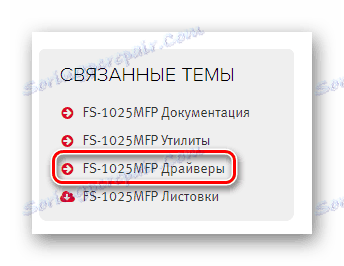
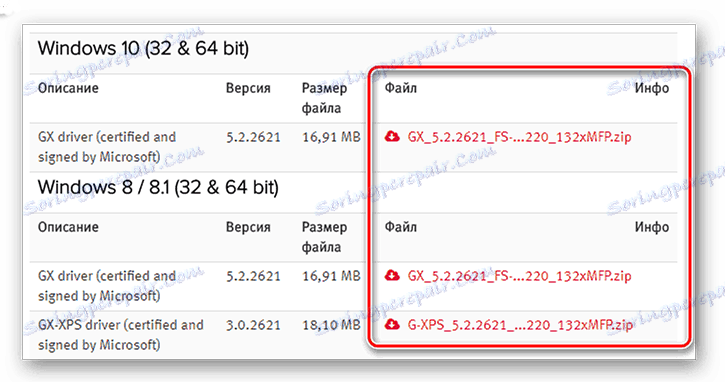
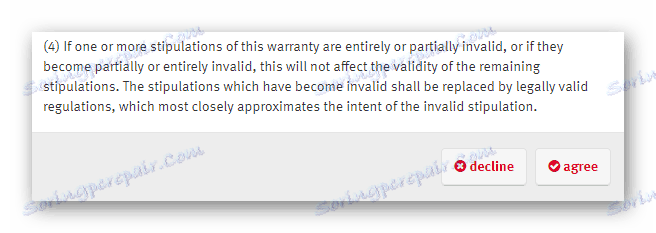
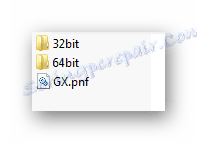
To kończy instalację sterownika.
Metoda 2: Programy innych firm
Istnieją również dogodniejsze sposoby instalowania specjalnego oprogramowania. Na przykład korzystanie z programów innych firm specjalizujących się w pobieraniu sterowników. Pracują w trybie automatycznym i często są dość łatwe w użyciu. Więcej informacji o najpopularniejszych przedstawicielach tego oprogramowania można znaleźć na naszej stronie internetowej.
Czytaj więcej: Najlepsze programy do instalowania sterowników

Liderem takiej listy jest program Rozwiązanie DriverPack i nie bez powodu. Ma dość dużą bazę sterowników, gdzie oprogramowanie jest przechowywane nawet dla najbardziej przestarzałych modeli, a także prosta konstrukcja i intuicyjne zarządzanie. Wszystko to charakteryzuje taką aplikację jako dość prostą platformę dla nowicjuszy. Ale do przeczytania szczegółowej instrukcji wszystko będzie użyteczne.
Czytaj więcej: Jak zaktualizować sterownik na komputerze, używając rozwiązania DriverPack
Metoda 3: identyfikator urządzenia
Aby znaleźć sterownik urządzenia, nie musisz odwiedzać oficjalnych witryn ani szukać programów innych firm. Czasami wystarczy znać unikalny numer urządzenia i używać go podczas wyszukiwania. Dla rozpatrywanej techniki takie identyfikatory wyglądają następująco:
USBPRINTKYOCERAFS-1025MFP325E
WSDPRINTKYOCERAFS-1025MFP325E

Do dalszej pracy nie jest wymagana specjalna wiedza na temat procesorów komputerowych, ale nie jest to powód, aby powstrzymać się od czytania instrukcji pod linkiem poniżej.
Czytaj więcej: Wyszukiwanie kierowców według identyfikatora sprzętu
Metoda 4: Standardowe narzędzia systemu Windows
Czasami, aby zainstalować sterownik, nie wymaga żadnych programów ani witryn. Wszystkie niezbędne procedury są łatwe do wykonania w środowisku systemu operacyjnego Windows.
- Przejdź do "Panelu sterowania" . Możesz to zrobić w dowolny wygodny sposób.
- Znajdujemy "Urządzenia i drukarki" .
- U góry kliknij "Zainstaluj drukarkę" .
- Następnie wybierz lokalną metodę instalacji.
- Port opuszcza ten, który zaoferował nam system.
- Wybierz potrzebną drukarkę.
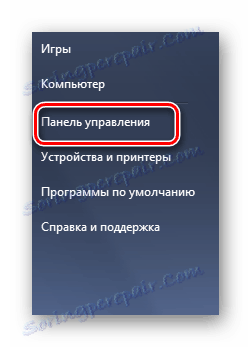
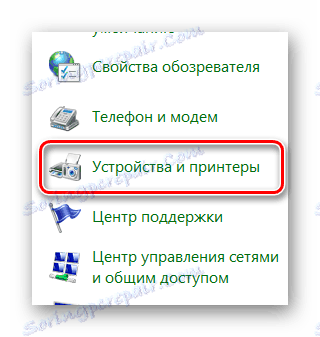
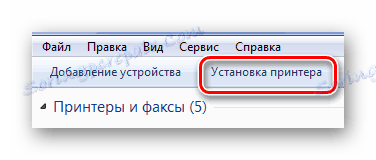
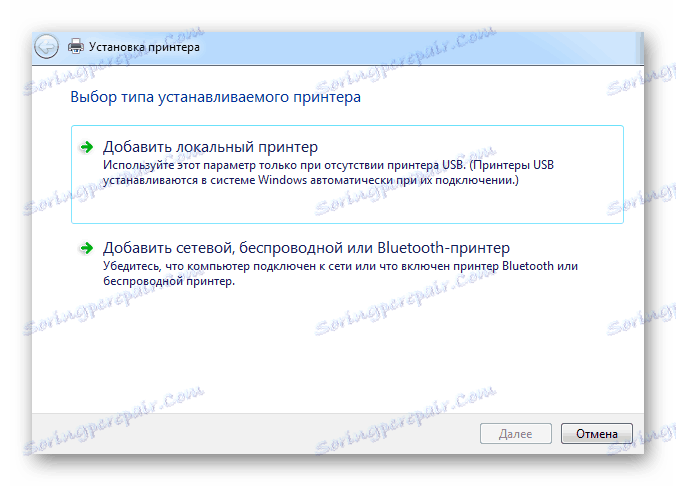
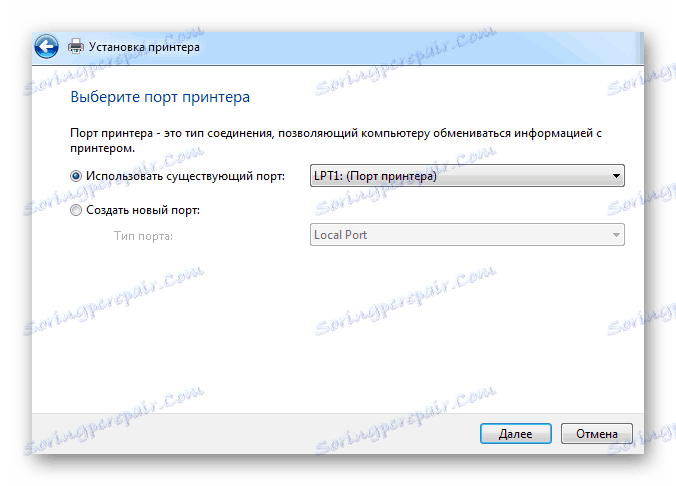
Nie wszystkie wersje systemu operacyjnego obsługują daną drukarkę wielofunkcyjną.
W rezultacie przeanalizowaliśmy 4 metody naraz, które pomogą zainstalować sterownik urządzenia KYOCERA FS-1025MFP.